- English (English)
- Bulgarian (Български)
- Chinese Simplified (简体中文)
- Chinese Traditional (繁體中文)
- Czech (Čeština)
- Danish (Dansk)
- Dutch (Nederlands)
- French (Français)
- German (Deutsch)
- Greek (Ελληνικά)
- Hungarian (Magyar)
- Italian (Italiano)
- Japanese (日本語)
- Polish (Polski)
- Portuguese (Brazilian) (Português (Brasil))
- Slovak (Slovenský)
- Spanish (Español)
- Swedish (Svenska)
- Turkish (Türkçe)
- Ukrainian (Українська)
- Vietnamese (Tiếng Việt)
텍스트 표시
PDF 편집기를 사용하면 문서에 적용해야 하는 내역을 표시할 수 있습니다. 추가한 편집 마크는 문장 자체를 변경시키지 않으며 단지 어떤 위치에 무엇을 변경해야 하는지를 나타냅니다.
 문장 편집 관련 주석은 텍스트 레이어가 있거나 백그라운드 작업에 의해 인식된 문서에만 적용 가능합니다.
문장 편집 관련 주석은 텍스트 레이어가 있거나 백그라운드 작업에 의해 인식된 문서에만 적용 가능합니다.
ABBYY FineReader는 다음과 같은 마크업 도구를 제공합니다.
 |
강조 |
 |
밑줄 |
 |
취소선 |
 |
메모를 추가해 문장 삽입 |
 주석을 두 번 클릭하여 모든 유형의 주석에 코멘트를 추가할 수 있습니다. 코멘트에 관한 상세 내역은 다음을 참조하세요 PDF 문서에서 공동 작업.
주석을 두 번 클릭하여 모든 유형의 주석에 코멘트를 추가할 수 있습니다. 코멘트에 관한 상세 내역은 다음을 참조하세요 PDF 문서에서 공동 작업.
문장 블록을 강조하거나 밑줄 또는 취소선을 삽입하려면:
- 문서 탭의 도구 모음에서 마크업 도구를 선택한 다음 원하는 텍스트 조각을 선택하거나
- 원하는 텍스트 조각을 선택한 다음 문서 탭의 도구 모음에서 마크업 도구를 선택하십시오.
삽입 지점을 표시하려면:
 도구 (문서 탭의 도구 모음) 를 클릭하고 텍스트를 삽입하려는 위치를 클릭하십시오.
도구 (문서 탭의 도구 모음) 를 클릭하고 텍스트를 삽입하려는 위치를 클릭하십시오.
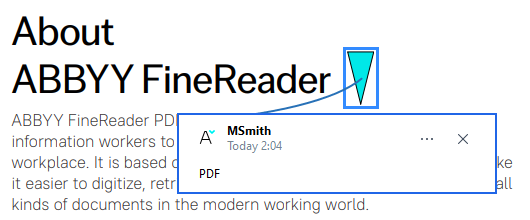
 주석 색상 변경:
주석 색상 변경:
- 마우스 우측 버튼으로 주석을 클릭하고 바로 가기 메뉴에서 원하는 색상을 선택하거나
- 문서 탭의 도구 모음에서 마크업 도구를 클릭한 다음 문서 상단에 표시되는 도구 모음에서 색상 상자 중 하나를 클릭하십시오.
검색 기능을 사용하여 전체 문서를 읽지 않고 특정 문장 블록을 찾아 마크업 할 수 있습니다.
- 창을 검색 여십시오.
- 검색할 단어나 문구를 입력하십시오.
- 창에서 검색 마크업 할 검색 결과를 선택하고 원하는 마크업 도구를 클릭하세요. 다른 색상을 선택하려면 도구 자체를 클릭하는 대신 마크업 도구 옆의 화살표를 클릭한 뒤 표시되는 색상표에서 원하는 색상을 클릭합니다.
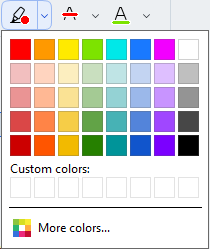
 기본적으로 이 화면의 마크업 도구는 검색 PDF 도구의 도구 모음의 마크업 도구와 같은 색상을 사용합니다.
기본적으로 이 화면의 마크업 도구는 검색 PDF 도구의 도구 모음의 마크업 도구와 같은 색상을 사용합니다.
6/12/2024 2:30:41 PM